WooCommerce Gönderi Hesaplayıcıyı Kullanarak Esnek Gönderi Ücretleri Nasıl Oluşturulur
Yayınlanan: 2022-02-15En iyi alışveriş deneyimine, mükemmel ürün fiyatlarına ve olağanüstü müşteri hizmetlerine sahip olabilirsiniz. Ancak, nihai olarak müşterilerinizi ürünlerinizi çevrimiçi mağazanızdan satın almaya motive eden nakliye ücretleridir.
Alışveriş yapanların %56'sı , siparişlerinin toplam maliyeti, nakliye ücretleriyle birlikte hala iyi bir pazarlık iken nakliye ücretini ödemeye karar verdi.
e-pazarlamacı
WooCommerce, benzer türde ürünler satıyorsanız temel ihtiyaçlarınızı karşılayacak nakliye özelliklerine sahiptir. Ancak karmaşık nakliye hesaplamaları söz konusu olduğunda, WooCommerce temel özellikleri sınırlıdır. Çeşitli ürün türlerini satmak için WooCommerce'in premium özelliklerini etkinleştirmeniz gerekir. Çok işlevli bir nakliye hesap makinesi oluşturmanıza olanak tanır.
Bir nakliye hesaplayıcı, site sahiplerinin farklı senaryoları dikkate alarak çeşitli nakliye ücretlerini tanımlamasına yardımcı olur. Örneğin, kargo ücretlerini ağırlıklara, öğelere, konumlara vb. dayalı olarak hesaplayabilirsiniz.
Bugün size WooCommerce'den tablo ücreti gönderim uzantısını kullanarak bir WooCommerce gönderi hesaplayıcısını nasıl oluşturacağınızı göstereceğiz. Okumanın sonunda, çevrimiçi bir pazaryeri gönderi hesaplayıcısının nasıl oluşturulacağını da öğreneceksiniz.
Gönderim Ücretlerini Belirlerken Göz önünde bulundurmanız gereken 5 Yol
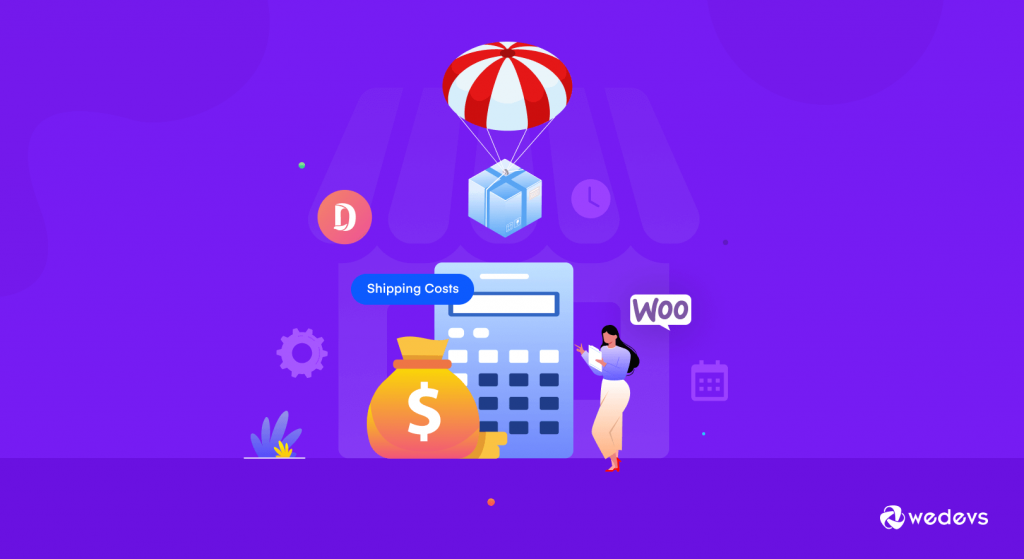
WooCommerce gönderi hesaplayıcısı ve işlevleri hakkında daha fazla bilgi edinmeden önce, e-Ticaret gönderi ücretlerini ayarlamak için hangi faktörleri göz önünde bulundurmanız gerektiğini bilmek önemlidir. Artık bir çevrimiçi mağazada birçok ürün türü var.
Mağazanızdaki tüm ürün türlerine uygun nakliye ücretlerini bulmanız gerekir. Bu şekilde, cebinizden ekstra para harcamak zorunda kalmazsınız veya nakliye için kayıplarla karşılaşmazsınız. Gönderim ücretlerini aşağıdakilere göre ayarlamadan önce ürününüzle ilgili göz önünde bulundurmanız gereken faktörler şunlardır:
- Ürün Fiyatları
- Ürün Ağırlığı ve Boyutu
- Ürün/Ürün Sayısı
- Sipariş Mesafesi
- Teslimat zamanları
Bu yolları yazının devamında anlatacağız.
Esnek nakliye ücretleri oluşturmak için Tablo Ücretli Gönderiyi nasıl kullanacağımızı görelim, olur mu?
Tablo Ücretli Gönderiyi Kullanarak WooCommerce Gönderi Hesaplayıcı Nasıl Oluşturulur
Son olarak yazımızın asıl kısmına geldik. Tablo ücreti gönderim uzantısını kullanarak kolayca bir WooCommerce gönderi hesaplayıcısı oluşturabilirsiniz. Bu eklenti ile lokasyon, fiyat, ağırlık, kargo sınıfı veya ürün sayısına göre birden fazla kargo ücreti tanımlayabilirsiniz.
WooCommerce, esnek nakliye ücretleri oluşturmak için gerekli tüm özelliklere sahip kendi tablo ücreti nakliye uzantısına sahiptir. Yani, bunu kullanabilirsiniz ve başka herhangi bir nakliye hesaplayıcı eklentisi kullanmanıza gerek yoktur.
İlk olarak, WooCommerce sitenizde tablo ücreti gönderimini nasıl ayarlayacağınızı ve bunu bir örnekle gönderim kuralları oluşturmak için nasıl kullanacağınızı göstereceğiz. Hadi başlayalım.
- 1. Adım: Tablo Ücretli Gönderi Uzantısını Satın Alın ve Etkinleştirin
- 2. Adım: Gönderim Bölgesini Ayarlayın ve Tablo Ücretli Gönderi Yöntemini Ekleyin
- 3. Adım: Gönderim Kurallarını Ekleyin
- 4. Adım: Ürün Ağırlığına ve Fiyata Göre Gönderim Ücretleri Örneği
1. Adım: Tablo Ücretli Gönderi Uzantısını Satın Alın ve Etkinleştirin
WooCommerce mağazanızı zaten kurduğunuzu varsayıyoruz. Şimdi, WooCommerce'den tablo ücreti gönderim uzantısını satın almanız gerekiyor. Zip dosyasını WooCommerce.com kontrol panelinden bulacaksınız.
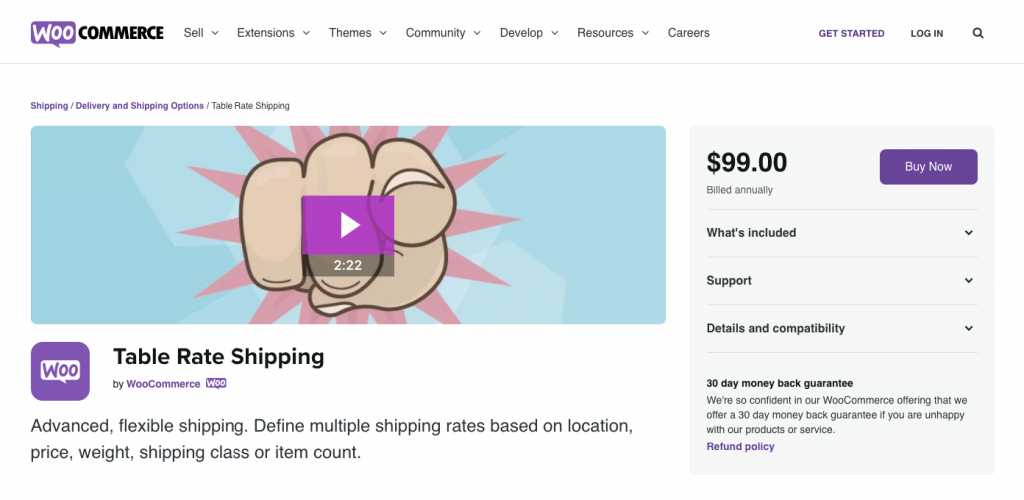
Şimdi, WordPress yönetici arka ucunuza geri dönün, Eklentiler–> Yeni Ekle–> Eklenti Yükle seçeneğine gidin. Zip dosyanızı yükleyin ve uzantıyı etkinleştirin.
2. Adım: Gönderim Bölgesini Ayarlayın ve Tablo Ücretli Gönderi Yöntemini Ekleyin
Gönderim yöntemi ekleyebilmeniz için bir gönderim bölgenizin olması gerekir. Bu nedenle, WooCommerce–> Ayarlar–> Gönderim–> Yeni Gönderim Bölgesi Ekle'ye gidin. Gönderim bölgenize bir ad verin, bölgeleri seçin ve aşağıda gönderim yöntemlerini eklemek için bir açılır kutu bulacaksınız.
Oradan Tablo Ücretli Nakliye'yi seçin.
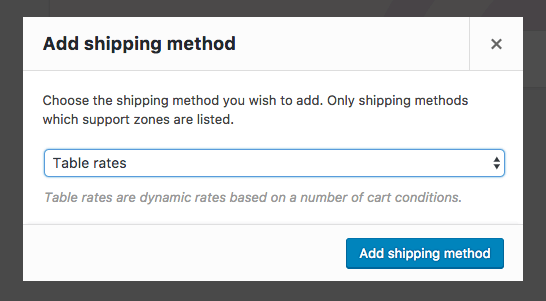
3. Adım: Gönderim Kurallarını Ekleyin
Tablo Ücreti gönderiminin altındaki Düzenle seçeneğine tıklarsanız, çeşitli seçenekler bulacaksınız. Gönderim ücretlerini hesaplamak için WooCommerce gönderi hesaplayıcınız için gönderim kurallarınızı burada belirlemeniz gerekir.
Tablo Ücreti gönderi alanları hakkında her şeyi buradan öğrenebilirsiniz.
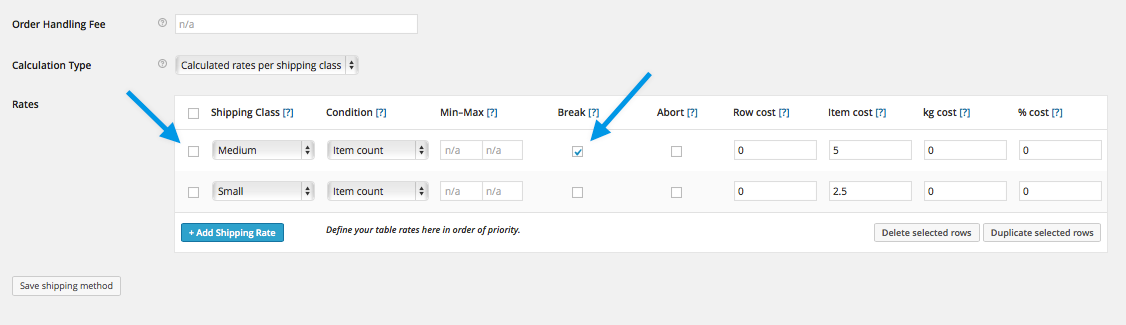
Kurulumu bitirdiniz. Şimdi, esnek kargo ücretleri oluşturmak için Table Rate Shipping uzantısının nasıl kullanılacağını görelim.
4. Adım: Ürün Ağırlığına ve Fiyata Göre Gönderim Ücretleri Örneği
Bu örnekte, müşterilerinize ürünlerin ağırlığına ve ürün fiyatlarına göre nakliye ücretleri yansıtılacaktır.
David, e-Ticaret mağazasında farklı türde ürünler satıyor. Ancak ağırlık ve fiyatlara göre farklı nakliye ücretleri belirlemek istiyor. Beğenmek,
- Minimum ağırlık 2 kg'ın üzerinde (veya eşit) ve maksimum ağırlık 100 kg ise, müşteri kg başına 10 ABD doları ödemek zorundadır.
- Ayrıca minimum fiyat 20$'ın üzerinde ve maksimum fiyat 100$'ın altındaysa müşteri her ürün için 10$ ödemek zorundadır.
- Ancak maksimum ağırlık 100kg'ın üzerinde ve maksimum fiyat 100$'ın üzerindeyse, müşterinin herhangi bir nakliye ücreti ödemesi gerekmez.
Biraz karmaşık görünüyor değil mi? Endişelenmeyin, Tablo Ücretli gönderim ile bu gönderim kurallarını kolayca ekleyebilirsiniz.
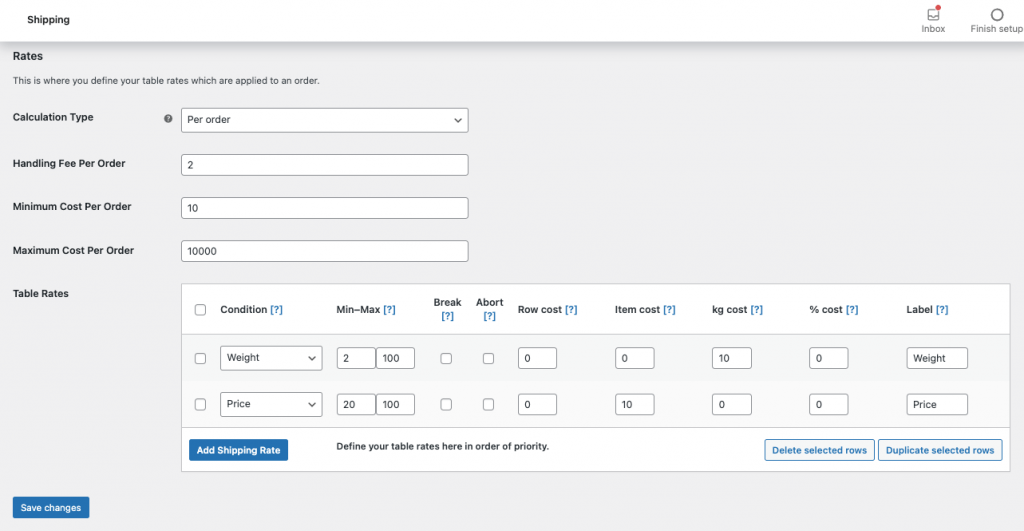
Hesaplama türünden Sipariş Başına seçeneğini seçin. istersen h ekleyebilirsin
Koşul bölümünde, açılır menüden Ağırlık seçeneğini seçin. Şimdi Min kutusuna 2 yazın ve Max kutusuna 100 yazın. Diğer kutuları yok sayın ve Kg Maliyetine gidin ve 10$ yazın. Kullanıcıların nakliye ücretlerinin ne için olduğunu bilmesi için bir etiket adı yazın.
Başka bir Koşul bölümü açın. Ancak bu kez açılır menüden Fiyat seçeneğini seçin. Şimdi Min kutusuna 20 ve Max kutusuna 100 yazın. Diğer kutuları yok sayın ve Öğe Maliyetine gidin ve 10 $ yazın.
Değişiklikleri Kaydet.
Bu nedenle, siparişlerden herhangi biri yukarıdaki kurallardan herhangi birine uyuyorsa, nakliye ücretlerini buna göre hesaplayacaktır.
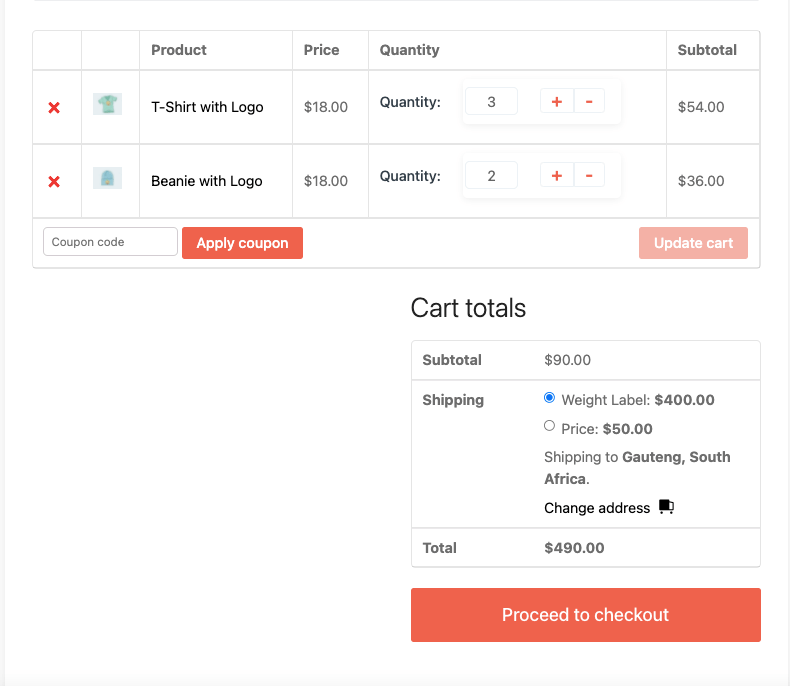
Ancak Min ve Maks miktarını ayarlarken dikkatli olun.
Tablo Ücretli Gönderim hakkındaki bu makaleyi inceleyerek ihtiyaçlarınıza göre daha fazla gönderim kuralı oluşturabilirsiniz.
WooCommerce'de Sabit Ücret ve Bölge Bilge Nakliye Nasıl Kurulur
WooCommerce çekirdeğini kullanarak bir WooCommerce gönderi hesaplayıcısı oluşturamasanız da, bazı temel gönderim ücretleri ekleyebilirsiniz.
Tişörtler gibi tek bir ürün satan çok sayıda WooCommerce mağazası var. Onlar için, nakliye ücretlerini yönetmek için WooCommerce'in Sabit oranlı gönderim, Ücretsiz gönderim, Yerel teslim alma özelliklerini kolayca kullanabilirler. Nakliye hesaplayıcısına gerçekten ihtiyaçları yok.
WooCommerce'de bulunan varsayılan gönderim yöntemleri işi yapacaktır.
Nakliye Ücretlerini Ayarlama Yollarını Açıklama
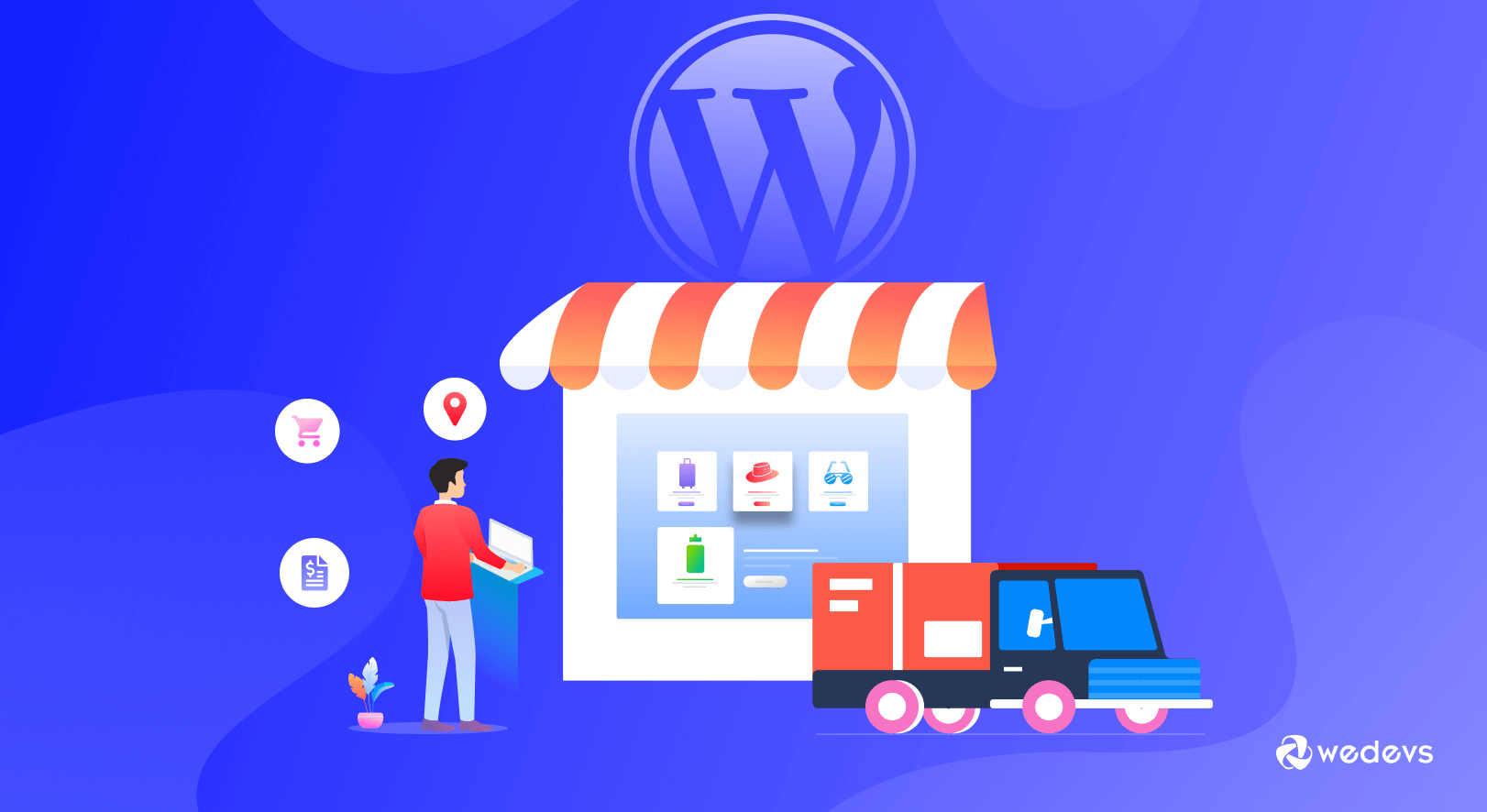
Söz verdiğimiz gibi, burada nakliye ücretlerini belirlemenin yolları var.
1. Ürün Fiyatlarına Göre WooCommerce Nakliye Ücretlerini Hesaplayın
Dediğimiz gibi, bir çevrimiçi mağazada birçok ürün türü vardır. Bu ürünlerin bazıları pahalı, bazıları ise ucuzdur. Pahalı ürünler söz konusu olduğunda, nakliye ücretlerini ayarlarken çok dikkatli olmanız gerekir.
Çünkü ekstra sigorta gerektirebilirler veya denizaşırı nakliye yapıyorsanız, ek vergiler ödemeniz gerekir. Bunları nakliye ücretlerinize dahil etmezseniz, ürün bir şekilde hasar görürse sonuçlara katlanmanız gerekir.
Bu nedenle, WooCommerce kargo ücretlerinizi oluştururken, pahalı ürünler için farklı kargo ücretleri belirlemeniz gerekir.
2. Ürün Ağırlığına ve Boyutuna Göre Nakliye Ücretlerini Hesaplayın
Bir WooCommmerce gönderi hesaplayıcısı oluşturmadan önce, ürünlerin ağırlığını ve boyutunu da göz önünde bulundurmanız gerekir.
Üçüncü taraf nakliye şirketleri kullanıyorsanız (çoğu çevrimiçi mağazanın kullandığı), ağırlık ve boyutlara göre kendi özel şartları ve hizmetleri vardır. Bazen toplam ağırlık belirli bir sınırın üzerindeyse ekstra nakliye ücreti ödemeniz gerekir.
Üçüncü taraf gönderi hizmetlerinizin hüküm ve koşullarını bilmeniz ve gönderi ücretlerini buna göre hesaplamanız gerekir. Gönderiyi ağırlığa göre hesaplamak için WooCommerce için doğru sayıyı ayarlamanız gerekir.

3. Ürün/Ürün Sayısına Göre Kargo Ücretlerini Hesaplayın
Ağırlık dışında, ürün sayısını da hesaba katmanız gerekir. Bazen hafif ama çok yer kaplayan ürünler olacaktır. Bu nedenle, nakliyecileriniz ekstra paketler için de ekstra ücret talep edebilirken, paketleme için ekstra ödeme yapmanız gerekir.
Bu aynı zamanda DIM ağırlığı veya hacimsel ağırlık olarak da bilinir. Aşağıdaki formüle göre hesaplanır:
(Uzunluk x Genişlik x Yükseklik) / DIM Faktörü = Boyutsal ağırlık
Dolayısıyla, WooCommerce nakliye ücretlerini ayarlarken bu gerçeği de göz önünde bulundurmanız gerekir.
4. Sipariş Mesafesine Göre Nakliye Ücretlerini Hesaplayın
Bu, WooCommerce nakliye maliyetlerini nasıl hesaplayacağınızı bilmeniz için çok önemli bir faktördür. Bir çevrimiçi mağaza işletiyorsanız ve dünyanın herhangi bir yerine teslimat sunuyorsanız, mesafeyi göz önünde bulundurmanız gerekir. Farklı emtialar, farklı ülkelerde farklı vergi oranlarına sahiptir.
Bu nedenle, mesafeyi kapsayan ve sizi zor durumda bırakmayacak bir nakliye ücreti belirlemeniz gerekir. WooCommerce, farklı kargo bölgelerine göre kargo ücretlerini ayarlamanıza olanak tanır. Bu şekilde, mesafelere göre nakliye ücretlerini kolayca ayarlayabilirsiniz. Ancak, daha kesin bir hesaplama istiyorsanız, makalenin ilerleyen kısımlarında tartışacağımız nakliye ücreti tablosunu kullanmanız gerekir.
5. Teslimat Sürelerine Göre Nakliye Ücretlerini Hesaplayın
Ekspres teslimat, çevrimiçi alışveriş yapanlar arasında popüler bir terimdir. Bir kullanıcı, ürünün kısa sürede teslim edilmesini istediğinde (varsa) hızlı teslimat seçeneğini seçer. Ancak bu özellik için ekstra ödeme yapmaları gerekiyor.
Bu nedenle, ekspres teslimat seçeneğiniz varsa, nakliye ücretlerinizi yeniden düşünmeniz gerekir. Çünkü nakliye şirketleri teslimat süresi için farklı ücretler alır. Teslim süresi kısaysa, ekstra ücret alırlar. Gönderim ücretlerini ayarlarken bunu notlarınıza aldığınızdan emin olun.
Şimdi, bunlar WooCommerce nakliyesinin faktörleriydi. Ancak, karmaşık nakliye yöntemleri oluşturmadan bu nakliye ücretlerini yapılandıramazsınız. Daha önce de söylediğimiz gibi, WooCommerce'in temel gönderim yöntemleri çok sınırlıdır. Bu nedenle , Masa Ücretli Gönderi uzantısına ihtiyacınız var.
Tablo Ücretli Nakliye ve Sabit Ücret - Sizin İçin Hangisi Daha İyi?
Dolayısıyla, esnek nakliye ücretleri ayarlamak ve bir WooCommerce nakliye hesaplayıcısı oluşturmak istiyorsanız, Sabit Ücretli nakliye yerine Tablo Ücretli nakliye kullanmanız gerektiğini söylüyoruz. Ama durum gerçekten böyle mi? Hadi öğrenelim, olur mu?
| Tablo Ücreti Nakliye | Sabit fiyatlı gönderi |
| Tablo Ücretli Nakliye tamamen özelleştirilebilir | Sabit oranlı gönderimi özelleştiremezsiniz |
| Aynı konum veya ürün kategorisine giren tüm gönderiler için tek tip bir ücret alabilirsiniz. | Birden fazla sabit fiyatlı gönderiminiz olabilir, ancak gönderinin ağırlığı veya varış yeri ne olursa olsun ücret her zaman aynı olacaktır. |
| Tablo oranlı nakliye, müşterilere doğru ve uygun fiyatlar sunar. | Sabit ücretler, gönderiminizin basit ve akıcı olmasını sağlar, ancak doğru ücretler vermenize izin vermez |
| Tablo Ücreti gönderimi, belirli senaryolar için belirli oranları tanımlamanıza yardımcı olur | Sabit Ücretli gönderim, yalnızca tek bir senaryo türü için çalışır |
| Herhangi bir müşteri veya sipariş için Tablo ücreti gönderimini özelleştirebilirsiniz. | Ülke çapındaki müşteriler, sabit nakliye ücretlerini oldukça çekici bulabilir, ancak yerel alıcılar veya küçük siparişler bunu pek çekici bulmayacaktır. |
Bonus: Dokan Tablo Ücretli Gönderi Modülü ile Bayileriniz Kendi Gönderi Kurallarını Oluştursun
Artık WooCommerce mağazanız için bir WooCommerce nakliye hesaplayıcısını nasıl oluşturacağınızı biliyorsunuz. Ancak bu yalnızca tek bir satıcı mağazası içindir. Çok satıcılı bir pazarın satıcıları ne olacak? Mağazaları için esnek nakliye ücretlerini nasıl oluşturacaklar?
Dokan ile bu sorunu çözebilirsiniz.
Dokan, herhangi bir satıcı mağazasını kısa bir süre içinde çok satıcılı bir pazar yerine dönüştüren, WooCommerce destekli çok satıcılı bir pazar yeridir. Şu anda dünya çapında 70000'den fazla pazar yerine güç sağlayan Dokan, bir pazar yeri işletmek için ihtiyaç duyduğunuz tüm modüllere ve işlevlere sahiptir.
Ve evet, satıcıların,
- Nakliye bölgeleri başına birden fazla ücret tablosu ekleyin
- Farklı tablo oranı hesaplaması türleri gerçekleştirin: Sipariş başına, Öğe başına hesaplandı, Satır başına hesaplandı, Sınıf başına hesaplandı
- Ağırlık, Öğe sayısı, Sınıfa göre öğe sayısı ve Fiyata dayalı kurallar oluşturun
- Satır başına, ürün başına maliyet, yüzde ve ağırlık birimi başına maliyet ekleyin
Tümü tedarikçi panosundan. Bu nedenle, WooCommerce için herhangi bir ekstra Tablo Oranı gönderim hesaplayıcı eklentisi eklemenize gerek yoktur.
Devamını Okuyun : Dokan'da Masa Tarifeli Gönderi Modülü Nasıl Çalışır?
Satıcılarınız için bir gönderi hesaplayıcı oluşturmak için Tablo Ücreti gönderi modülünü de kullanabilirsiniz.
Dokan, Table Rate gönderim eklentisi dışında, müşterilerin kendi tarih ve saatlerini seçmelerine olanak tanıyan bir Teslimat Süresi modülüne de sahiptir. Satıcılar, teslimat programlarına uyum sağlamak için belirli tarihler ve tampon zamanlar oluşturabilir.
WooCommerce Gönderi Hesaplayıcı ile ilgili SSS(ler)
WooCommerce çekirdeğinin çok sınırlı bir gönderim yöntemi vardır. WooCommerce ile yalnızca Sabit ücret, Yerel teslim alma, Ücretsiz gönderim yapabilirsiniz. Karmaşık nakliye ücretlerini hesaplamak için Tablo Ücreti nakliyesini kullanmanız gerekir.
WooCommerce > Ayarlar > Gönderim'e gidin ve Ürün Başına Gönderim eklemek istediğiniz gönderi bölgesini seçin. Ardından, "Gönderim yöntemi ekle"ye tıklayın ve Ürün Başına gönderim yöntemi olarak ekleyin. Bu, Bağımsız Yöntem için gereklidir, böylece Ürün Başına Gönderim ödeme sırasında bir gönderi yöntemi olarak görüntülenecektir.
Sabit Ücretli Gönderim, WooCommerce'de yer alan ve ürün, gönderi sınıfı veya sipariş başına standart bir ücret tanımlamanıza izin veren bir gönderim yöntemidir. Sabit Ücretli Gönderim, Ürün Gönderim Sınıflarıyla birlikte çalışarak daha fazla güç ve esneklik sağlar.
USPS nakliye maliyetleri, ağırlık ve kat edilen mesafeye göre hesaplanır. USPS Birinci Sınıf Paket Hizmeti aracılığıyla, bir pounddan daha hafif paketler 2,74 ABD dolarından başlar. Paketiniz bir pound ağırlığındaysa, Shippo'nun özel Cubic fiyatlandırmasıyla 7,02 $'dan başlayan USPS Priority Mail'i kullanmak isteyeceksiniz.
Dokan, WooCommerce destekli çok satıcılı bir pazar yeri eklentisidir. WooCommerce ve herhangi bir WooCommerce temasıyla uyumludur. Yani, evet Dokan kesinlikle WooCommerce ile çalışıyor.
Esnek Nakliye Ücretleri Oluşturun ve Kullanıcı Deneyimini Geliştirin
Pazarlama, marka bilinci oluşturma, ürünler vb. ile birlikte nakliye de herhangi bir WooCommerce mağazasının ayrılmaz bir parçasıdır. Bazen çevrimiçi mağazanız için ayırt edici faktör haline gelebilir. Bu nedenle, ürünleriniz için nakliye ücretlerini belirlerken çok dikkatli olmanız gerekir.
WooCommerce çekirdeği, karmaşık gönderim kuralları oluşturma konusunda eksik olsa da, uzantıları düzgün bir şekilde kullanabiliyorsanız herhangi bir sorunla karşılaşmazsınız.
Size Tablo Ücreti gönderi uzantısını kullanarak bir WooCommerce gönderi hesaplayıcısını nasıl oluşturacağınızı gösterdik ve ayrıca çok satıcılı pazar yerlerinde gönderi yapmayı nasıl yöneteceğinizden bahsettik. Yolunuzu bulun ve herhangi bir sorunla karşılaştığınızda veya herhangi bir sorunuz olduğunda bizimle iletişime geçin.
